Режим полета — полезная настройка, позволяющая отключить все беспроводные соединения на телефоне одним касанием. Это, безусловно, пригодится, когда вы летите или устраняете мелкие проблемы с сетью. Но что, если ваш телефон Samsung Galaxy навсегда застрянет в режиме полета? Что ж, не волнуйтесь, вы ничего не сможете исправить самостоятельно с помощью приведенных ниже советов по устранению неполадок.
1. Выполните полный сброс
Если ваш телефон Samsung застрял в режиме полета и не отвечает, вы можете начать с полной перезагрузки. Не волнуйтесь, это не повлияет на ваши личные данные.
Чтобы перезагрузить телефон Samsung, нажмите и удерживайте клавишуКнопка питанияиКнопка уменьшения громкостивниз одновременно более 7 секунд.
Подождите, пока ваш телефон полностью выключится. Теперь снова включите его, нажав и удерживая кнопку питания, и посмотрите, сможете ли вы отключить режим полета.
2. Запретите приложениям изменять системные настройки
Эти проблемы также могут возникнуть, если вы разрешили сторонним приложениям изменять системные настройки на вашем телефоне. В этом случае приложение с ошибками может неоднократно активировать режим полета без запроса. Вот как вы можете это исправить.
1.броситьнастройкиприложение на телефоне и перейдите вПриложения.

После этого перезагрузите телефон и посмотрите, сможете ли вы отключить режим полета.
3. Сбросить настройки сети
Неправильно настроенные сетевые настройки также могут привести к таким проблемам с вашим телефоном Samsung. Вместо того, чтобы последовательно просматривать все сетевые настройки, вы можете сбросить их до значений по умолчанию, выполнив следующие действия.
1.броситьнастройкиприложение и перейдите кОбщее руководство.

2.Прокрутите вниз, чтобы коснутьсяПерезапуски выберитесбросить настройки сетисо следующего экрана.

3.ударьсбросить настройкии следуйте инструкциям на экране, чтобы завершить сброс настроек сети.

4. Попробуйте безопасный режим
Безопасный режимэто полезная утилита, которая может помочь вам решить большинство проблем с вашим телефоном Android. Загрузка телефона Samsung в режиме безопасной загрузки отключает все сторонние приложения и второстепенные службы. Поэтому, если проблема вызвана одним из них, вы можете попробовать отключить режим полета в безопасном режиме.
1.Удерживайте кнопкуКнопка питанияпока вы не увидите меню питания.
2.УдерживайтеВыключенныйзначок , а затем нажмите на значокзеленая галочкадля загрузки в безопасном режиме.

Попробуйте отключить режим полета сейчас. После отключения ваш телефон должен подключиться к вашему провайдеру. Используйте свой телефон в безопасном режиме в течение нескольких минут, а затем перезагрузите телефон, чтобы выйти из безопасного режима.
5. Очистить раздел кеша
Как и приложения на вашем телефоне, Android также создает и сохраняет временные файлы для выполнения определенных задач. В основном они хранятся в разделе системного кеша. Однако, если эти данные были повреждены, ваш телефон может начать работать хаотично. В этом случае вы можете стереть раздел системного кеша, чтобы посмотреть, поможет ли это.
Чтобы стереть раздел кеша на телефоне Samsung Galaxy, сначала необходимо перевести устройство в режим восстановления.
1.Удерживайте кнопкуКнопка питанияпока вы не увидите меню питания.
2.Нажать наВыключенныйвыключить телефон.

3.Теперь подключите телефон к ПК через USB-кабель.
4.После подключения нажмите и удерживайте кнопкуКнопка питанияуКнопка увеличения громкостиодновременно, пока не появится логотип Samsung. Ваш телефон загрузится в режиме восстановления.
Использовать:В режиме восстановления сенсорный экран вашего телефона перестанет работать. Поэтому вам нужно будет использовать кнопки громкости и кнопку питания для навигации по меню.
5.Используйте кнопку уменьшения громкости, чтобы перейти кочистить раздел кэшавариант. Затем нажмите кнопку питания, чтобы выбрать его.

6.Затем используйте кнопку уменьшения громкости, чтобы выбратьАгаи нажмите кнопку питания для подтверждения.

Подождите несколько секунд, пока система очистит кеш.
7.После удаления выделитеперезагрузите системувариант и нажмите кнопку питания для подтверждения.

Как только ваш телефон перезагрузится, проверьте, не застрял ли он в режиме полета.
6. Проверьте наличие обновлений программного обеспечения
Глючное обновление One UI также может иногда приводить к таким проблемам. Поэтому, если ни одно из вышеперечисленных решений не работает, вы можете проверить наличие ожидающих обновлений программного обеспечения, перейдя наОбновление программного обеспеченияраздел внастройкиприложение

снова подключен
Все может легко разочароваться, когда ваш телефон Samsung Galaxy застревает в режиме полета. Следование советам, упомянутым выше, должно помочь решить проблему навсегда. Однако, если это не так, проблема может быть связана с аппаратным обеспечением, и вам может потребоваться посетить ближайший сервисный центр, чтобы устранить ее.
Похожие сообщения

2 способа отсканировать и отправить документ по электронной почте на телефоне Android
5 Хотите отсканировать документ, но под рукой нет сканера? Не волнуйся. Вы можете сканировать такие документы, как счета,…

Лучшие предложения чехлов для Samsung Galaxy Z Flip 5
Ключевые выводы Откройте для себя лучшие предложения на защитные чехлы для Samsung Galaxy Z Flip 5, которые сохранят вашу…

Лучшие предложения зарядных станций для всех ваших устройств
Устали постоянно искать розетку для зарядки своих устройств? Не смотрите дальше! Мы изучили рынок…

Лучшие бесплатные приложения для редактирования видео для Android
Сегодня камера и ее функции стали основным преимуществом смартфонов. Каждый день мы видим новые смартфоны…

6 способов защитить вашу конфиденциальность в эпоху ИИ
Искусственный интеллект (ИИ) медленно, но неуклонно проникает почти во все аспекты нашей цифровой жизни, открывая нам один…

Используйте эти 6 приложений, чтобы начать диету плотоядных животных
Основные выводы Эти приложения предлагают курсы, видеоролики и сообщества для обучения и поддержки новичков и энтузиастов диеты плотоядных…

Как добавить/удалить праздники из календаря Google и Samsung
6 Неудивительно, если мы скажем вам, что вы можете вручную добавлять события или импортировать календари в цифровые календари…

Да, вы можете кодировать на ходу: 7 лучших HTML-редакторов для Android
Для чего вы используете свое Android-устройство? Делать телефонные звонки? Фейсбук? Игры? Читаете новости?
Кодирование? Да, правильно — кодирование…

Да, вы можете кодировать на ходу: 7 лучших HTML-редакторов для Android
Для чего вы используете свое Android-устройство? Делать телефонные звонки? Фейсбук? Игры? Читаете новости?
Кодирование? Да, правильно — кодирование…

10 лучших приложений для измерения высоты для Android и iOS
В современном мире практически нет ничего, чего нельзя было бы добиться с помощью наших телефонов. Нам не нужны весы или…
Источник: codepre.com
Не включается режим полета на самсунге

Как у всех дела? В сегодняшнем руководстве по устранению неполадок будет рассказано о новой проблеме, с которой мы столкнулись в Интернете, — # GalaxyS8 с зависшим режимом полета. Мы также отвечаем на одну странную проблему, связанную с тем, что приложение Galaxy S8 Phone имеет зеленую кнопку вызова каждый раз, когда пользователь набирает номер. Мы надеемся, что вы найдете наши решения полезными.
Проблема №1: как исправить Galaxy S8, когда режим полета завис или не выключается
Мой режим полета выключен и не отображается на экране, но остается включенным. Я вручную включил и выключил, и он все еще остается включенным. Телефон показывает кружок с косой чертой в месте, где должна быть полоса сигнала. Сброс сети не помогает. Я могу отправить фотографии, если вам нужно. ATНастройки».
Почему самопроизвольно включается режим полета на смартфоне ?
Samsung A70 автоматическое включение режима в полете решение. Samsung A70 auto Flight mode Solution
Приведенные выше шаги сбросят все настройки и вернут приложения по умолчанию к их заводскому состоянию. Это очистит все настройки сети, так что вы также потеряете все учетные данные Wi-Fi. После этой процедуры вам нужно будет повторно ввести пароли Wi-Fi. Если вы используете VPN, вам придется повторно ввести всю информацию, чтобы настроить его снова.
Решение №4: Сброс до заводских настроек
Если режим полета все еще завис на этом этапе, лучшее решение, которое вы можете попробовать, — это сброс настроек до заводских. Это гарантирует, что все настройки программного обеспечения вернутся к заводским значениям. Сброс к заводским настройкам — это эффективный способ устранить практически любую форму сбоев, вызванных ошибкой программного обеспечения. Если причина, по которой режим полета не отключается, связана с ошибкой программного обеспечения, сбросьте настройки до заводских настроек.
Прежде чем стереть данные с телефона, обязательно сделайте резервную копию важных пользовательских данных. Если вы не используете облачные сервисы для резервного копирования файлов, рекомендуем попробовать Samsung Smart Switch. Это позволит вам создать образ вашего телефона. Если вы раньше не слышали о Smart Switch, обязательно посетите эту страницу: Как создать резервную копию с устройства Samsung на компьютер через Smart Switch.
После создания резервной копии выполните следующие действия, чтобы восстановить заводские настройки S8:
- Выключаем устройство.
- Нажмите и удерживайте клавишу увеличения громкости и клавишу Bixby, затем нажмите и удерживайте клавишу питания.
- Когда отобразится зеленый логотип Android, отпустите все клавиши (сообщение «Установка обновления системы» будет отображаться в течение 30–60 секунд перед отображением параметров меню восстановления системы Android).
- Несколько раз нажмите кнопку уменьшения громкости, чтобы выделить «стереть данные / восстановить заводские настройки».
- Нажмите кнопку питания, чтобы выбрать.
- Нажимайте кнопку уменьшения громкости, пока не будет выделено «Да — удалить все данные пользователя».
- Нажмите кнопку питания, чтобы выбрать и начать общий сброс.
- Когда общий сброс будет завершен, будет выделено «Перезагрузить систему сейчас».
- Нажмите кнопку питания, чтобы перезагрузить устройство.
Проблема # 2: Galaxy S8 продолжает показывать зеленую кнопку вызова при попытке набора номера
Недавно, когда я инициировал вызов, нажав зеленую кнопку, на экране появилась полоса со словом «Вызов». См. Снимок экрана. Мне нужно перезапустить, и тогда я могу позвонить. Иногда после перезапуска появляется такое же сообщение, и я не могу позвонить. Снимок экрана. — Энтони Дюплесси
Решение: Привет, Энтони. Это может быть проблема с приложением для телефона, которое вы используете. Попробуйте сначала очистить его кеш и данные, чтобы увидеть, что произойдет. Вот как это сделать:
- Откройте приложение «Настройки».
- Коснитесь Приложения.
- Нажмите на Дополнительные настройки в правом верхнем углу (значок с тремя точками).
- Выберите Показать системные приложения.
- Найдите приложение «Телефон» и коснитесь его.
- Коснитесь Хранилище.
- Нажмите кнопку Очистить кеш.
- Перезагрузите S9 и проверьте, нет ли проблемы.
Если очистка кеша приложения «Телефон» не поможет, повторите шаги 1–6 и очистите данные.
Существуют и другие факторы, которые могут привести к возникновению проблемы, с которой вы столкнулись в данный момент, но, поскольку мы ничего не знаем об истории вашего телефона, мы можем предложить только общие способы устранения неполадок и решения.
Возможно, причиной вашей проблемы также может быть стороннее приложение, поэтому вы также можете наблюдать за своим S8 в безопасном режиме, как мы говорим Эмбер выше, и посмотреть, как это пойдет.
Приложение Samsung Phone в основном стабильно, и мы редко слышим о проблемах с ним. Если он продолжает вести себя так же, как сейчас, когда ваш S8 находится в безопасном режиме, это может быть программная ошибка, вызывающая это. Убедитесь, что вы также сбросили заводские настройки устройства, чтобы избавиться от любых программных ошибок. Обратитесь к шагам выше, чтобы узнать, как это сделать.
Источник: ru1.mobilephonet.com
Samsung Galaxy: включение режима полета — вот как
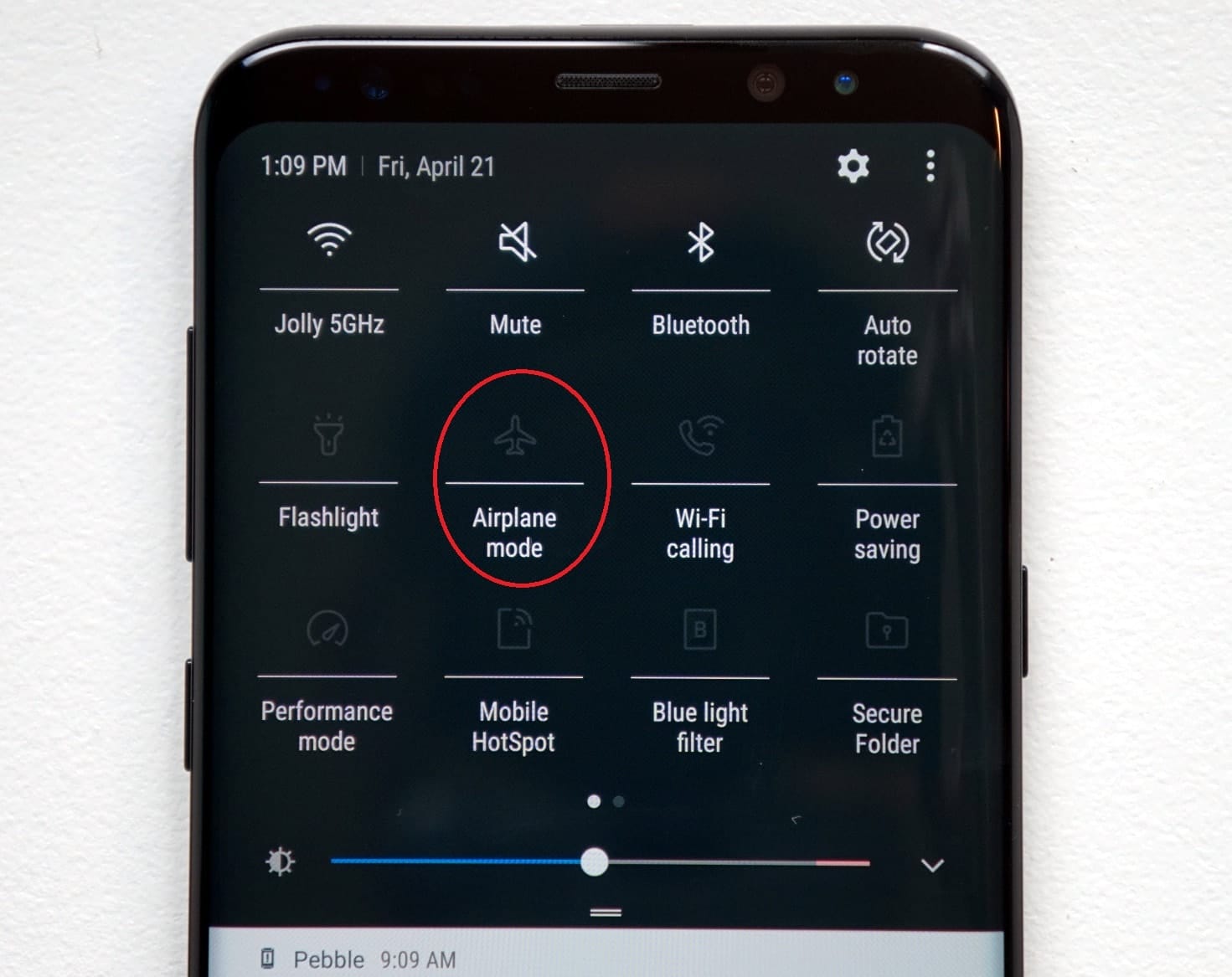
Когда вы включаете режим полета на Samsung Galaxy, все соединения обрываются. WLAN, Bluetooth и телефонные звонки — все это становится невозможным. Здесь мы покажем вам, как активировать режим полета.
Включение режима полета на смартфонах Samsung Galaxy S8, S9, S10, S20 и S21
В зависимости от модели вашего Galaxy, режим полета можно активировать немного по-разному. Однако основная процедура всегда одинакова.
- Первый способ активировать режим полета — через панель уведомлений: Поместите палец на верхнюю часть дисплея и проведите вниз.
- Здесь вы найдете многочисленные кнопки для WLAN, GPS и Bluetooth, а также значок самолета, так называемый автономный режим.
- Если вы коснетесь соответствующего значка, иногда вас также спросят, действительно ли вы хотите включить режим полета.
- После этого все беспроводные соединения на смартфоне Samsung Galaxy будут отключены.
Включите режим полета на смартфоне Galaxy через настройки
Вы также можете найти опцию включения режима полета в настройках Android:
- Просто откройте приложение «Настройки» на смартфоне Samsung.
- Здесь вы найдете опцию «Автономный режим» довольно высоко, частично скрытую в «Параметры сети» или «Подключения».
- Нажмите на символ и подтвердите примечание словами «Активировать» или «Вкл.», режим полета будет включен.
Источник: www.practical-tips.com